随着Windows10系统的普及,许多用户可能会发现自己更喜欢旧版本的Windows7系统。本文将详细介绍如何使用U盘将已安装Windows10系统的电脑重新安装为Windows7系统,让您轻松完成系统切换。

1.准备一个可用的U盘
在开始之前,您需要准备一个容量为至少8GB的可用U盘,确保其中不包含任何重要数据,因为整个过程将会格式化U盘并删除其中的所有内容。
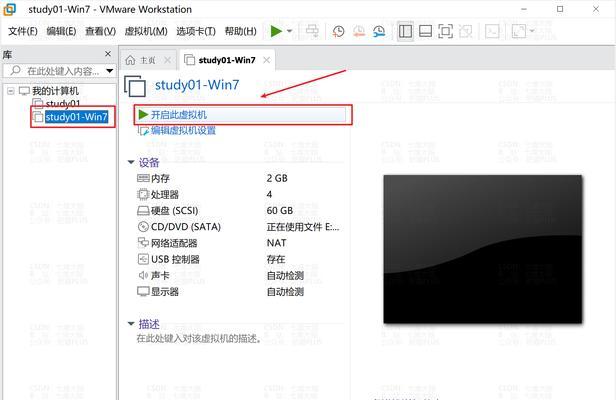
2.下载Windows7镜像文件
访问Microsoft官方网站,下载与您所使用的版本和语言相匹配的Windows7镜像文件,并确保文件保存到计算机的硬盘中。
3.创建启动U盘

将U盘插入电脑,打开磁盘管理工具,找到对应的U盘,并进行格式化操作,确保其文件系统为FAT32。接下来,在命令提示符下输入命令“diskpart”,然后依次输入“listdisk”、“selectdiskX”(X代表您的U盘对应的磁盘号)和“clean”。输入“createpartitionprimary”和“formatfs=fat32quick”命令来创建并格式化U盘的主分区。
4.挂载Windows7镜像文件
使用虚拟光驱软件(如WinRAR等)将下载的Windows7镜像文件挂载到计算机上,并记住其挂载路径,以备后续使用。
5.将系统镜像写入U盘
打开命令提示符窗口,输入“cd挂载路径”(将“挂载路径”替换为实际的镜像文件所在路径),然后输入“cdboot”,再输入“bootsect.exe/nt60U:”(将“U”替换为您的U盘对应的盘符)来将系统启动文件写入U盘。
6.复制Windows7系统文件
在命令提示符下输入“xcopy挂载路径\*.*U:\/e/h/f”(将“挂载路径”替换为实际的镜像文件所在路径)来将Windows7系统文件复制到U盘中。
7.安装Windows7系统
重启电脑,按照提示进入BIOS设置界面,将U盘设为第一启动选项,并保存设置。重启电脑,系统将会从U盘中启动。按照安装界面上的指引,选择安装Windows7系统,然后按照要求完成安装过程。
8.激活Windows7系统
安装完成后,根据系统要求激活Windows7系统。您可以使用原有的有效产品密钥,或者按照提示购买新的密钥进行激活。
9.安装驱动程序
安装完成后,您需要根据电脑硬件配置下载并安装相应的驱动程序,以确保电脑正常工作。
10.更新系统和应用程序
打开Windows7系统的“开始”菜单,点击“WindowsUpdate”进行系统更新,并下载安装最新的补丁和驱动程序。同时,您还可以重新安装并更新您需要使用的各种应用程序。
11.迁移个人数据和设置
如果您希望在新安装的Windows7系统中保留原有的个人数据和设置,您可以使用Windows自带的迁移工具或第三方软件来进行迁移。按照工具的指引,将数据和设置从旧系统迁移到新系统中。
12.备份重要数据
在进行任何操作之前,请确保备份重要的个人数据,以防万一发生数据丢失。
13.解决常见问题
在安装过程中,可能会遇到一些常见问题,比如驱动不兼容、无法识别U盘等。您可以参考相关教程或咨询技术支持来解决这些问题。
14.回退到Windows10系统(可选)
如果在使用Windows7系统后发现不适应或遇到问题,您可以选择回退到之前的Windows10系统。方法是使用原来的Windows10安装媒体,将系统还原回Windows10。
15.享受全新的Windows7系统
经过以上步骤,您现在已经成功地将U盘用于重装Windows7系统。现在,您可以开始享受全新的Windows7系统带来的便利和稳定性了。
通过使用U盘重装Windows7系统,您可以轻松切换到自己喜欢的操作系统,并且具备更高的自定义性和兼容性。只需按照本文详细介绍的步骤操作,即可完成整个过程。记得备份重要数据,并随时保持与技术支持联系以解决问题。祝您成功安装并享受全新的Windows7系统!


